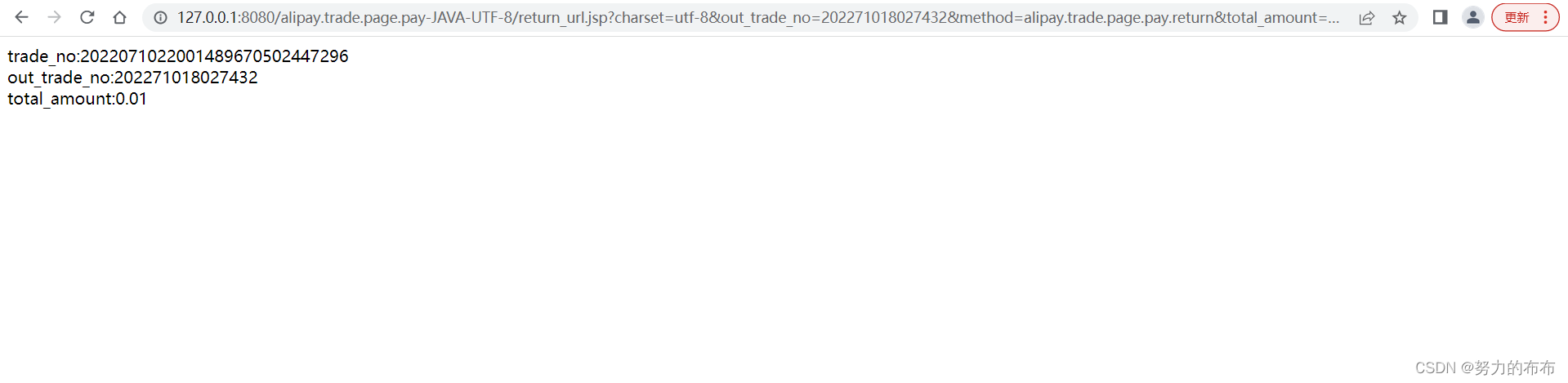1.准备工作
第一步就是先要注册一个支付宝的账号(注册这里不说,不是重点),然后登入官方首页,去到应用列表里面找到沙箱应用。
基本信息的APPID很重要,后续配置文件要配置的app_id就是这个。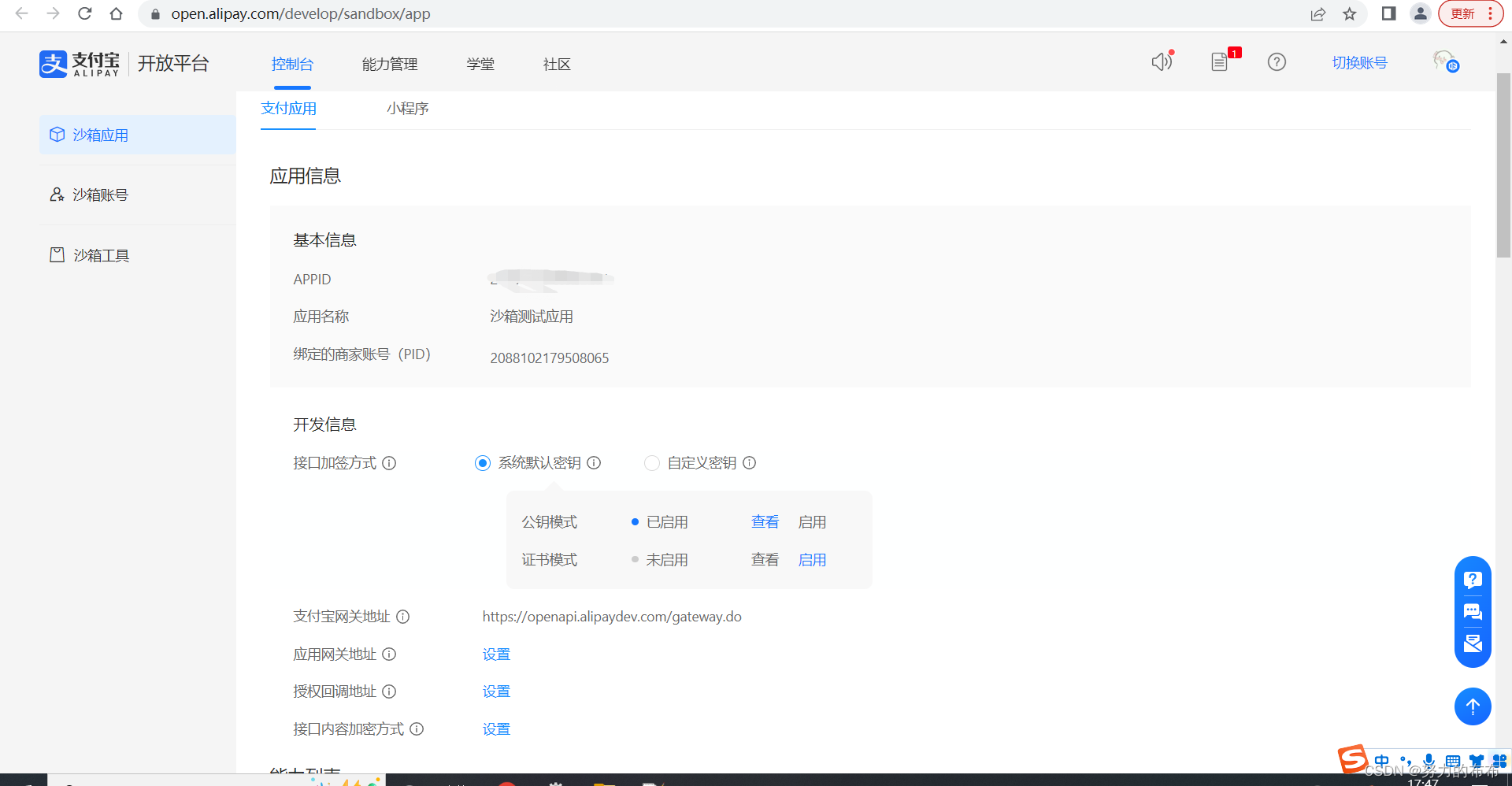
系统密钥,查看公钥模式,merchant_private_key就是应用私钥;alipay_public_key支付宝公钥;支付宝网关地址https://openapi.alipaydev.com/gateway.do因为是沙箱测试环境,这里是dev标识加以区分;签名方式这里是RSA2
沙箱账号有商家和买家的账号支付密码和余额,后续付款会用得到的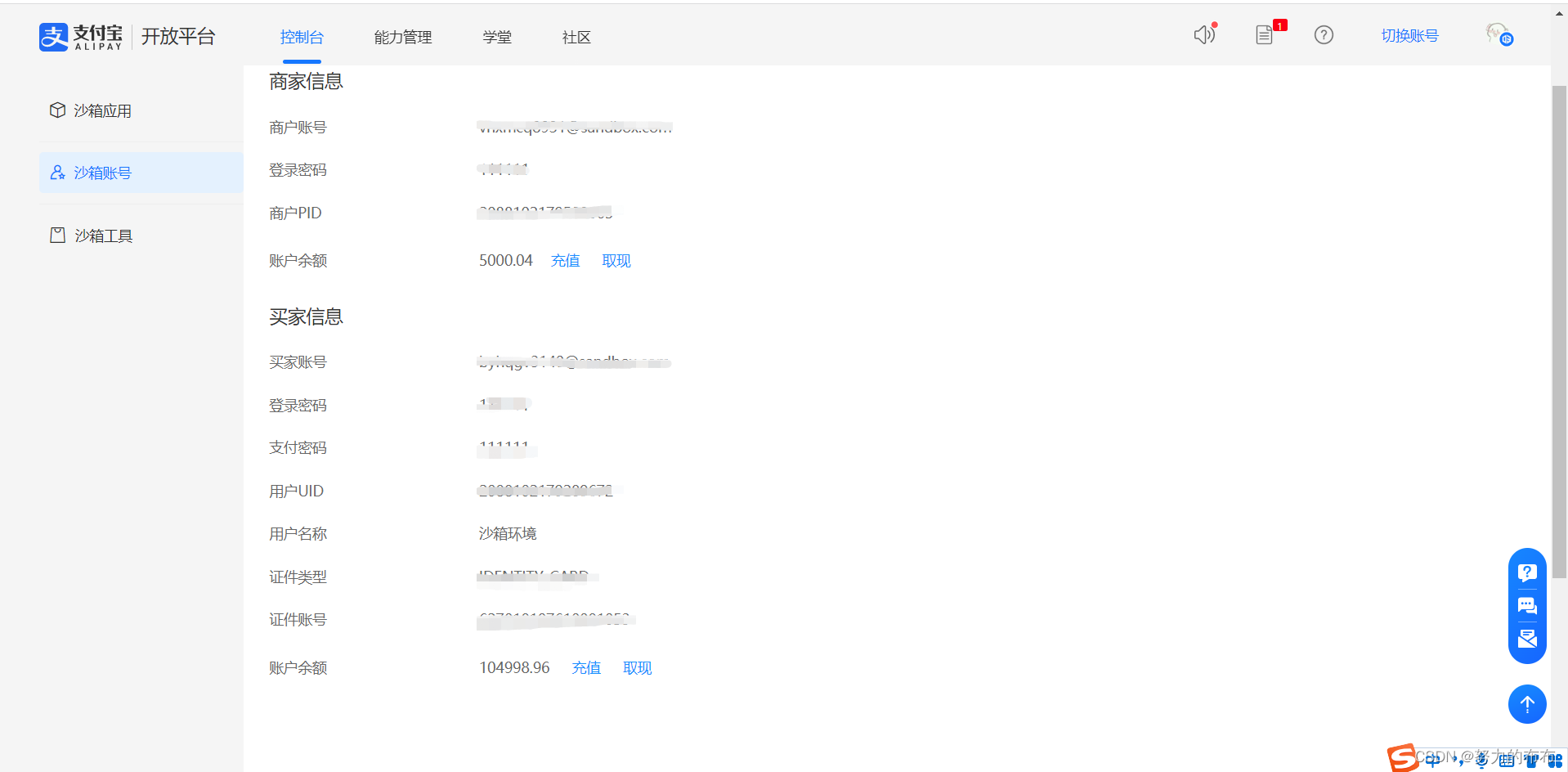
2.获取Demo (JAVA版)
支付宝文档中心支付应用SDK&&DEMO下载代码demo,用来在本地加以调试就行。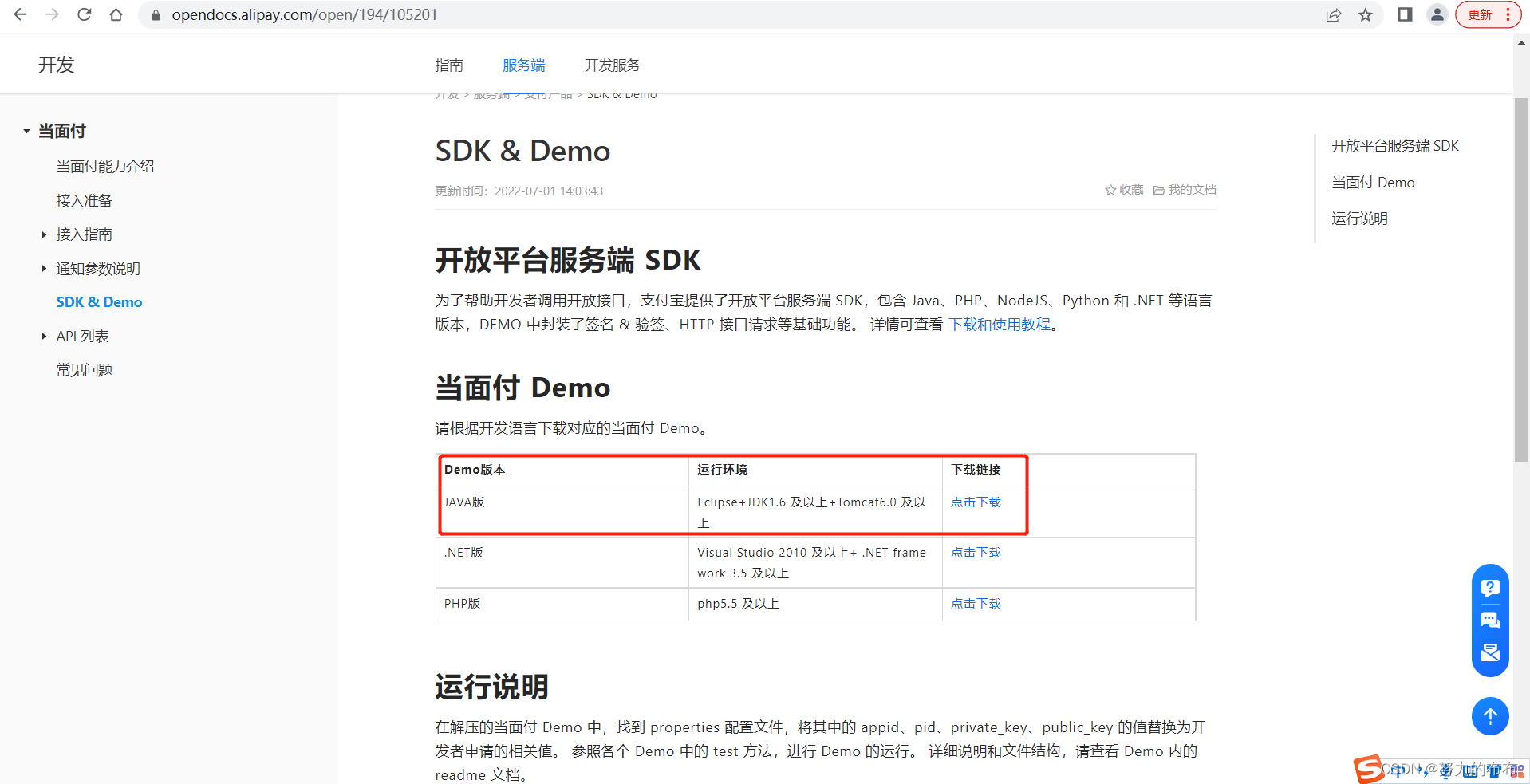
3.导入本地运行测试
本地环境是Eclipse+JDK1.8 及以上+Tomcat8.0,导入本地。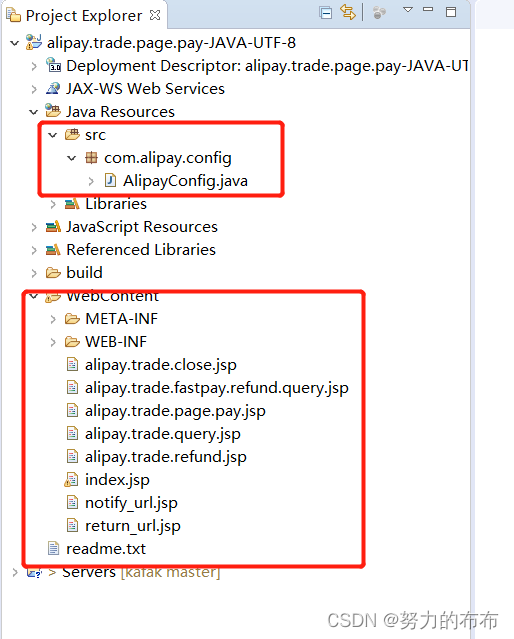
本地下载一个tomcat服务器,本地配置好添加进去,启动tomcat就可以正常启动访问项目。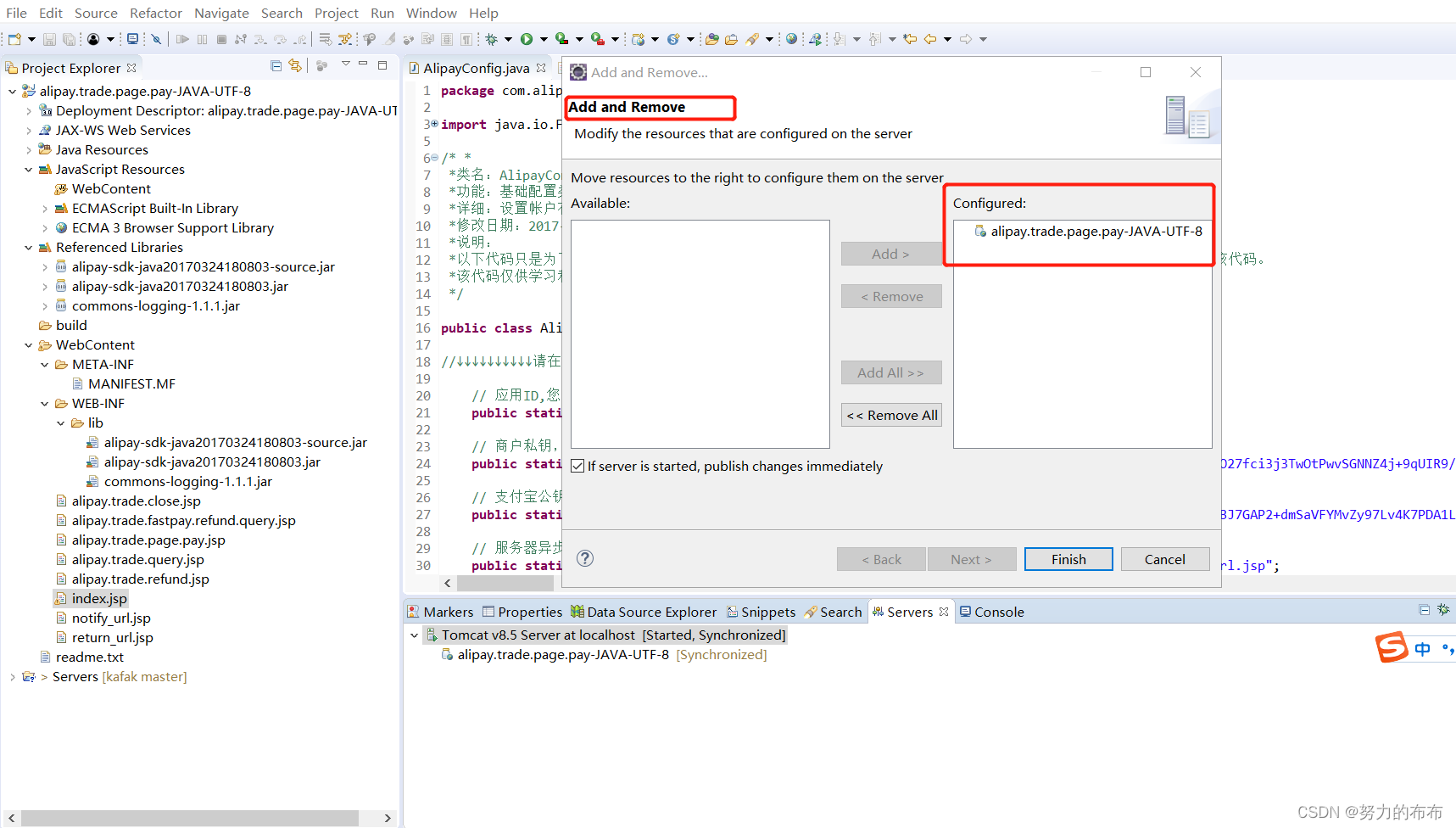
AlipayConfig文件主要是配置,APPID,私钥等这些信息,具体配置参考下文
package com.alipay.config;import java.io.FileWriter;import java.io.IOException;/* * *类名:AlipayConfig *功能:基础配置类 *详细:设置帐户有关信息及返回路径 *修改日期:2017-04-05 *说明: *以下代码只是为了方便商户测试而提供的样例代码,商户可以根据自己网站的需要,按照技术文档编写,并非一定要使用该代码。 *该代码仅供学习和研究支付宝接口使用,只是提供一个参考。 */public class AlipayConfig {//↓↓↓↓↓↓↓↓↓↓请在这里配置您的基本信息↓↓↓↓↓↓↓↓↓↓↓↓↓↓↓// 应用ID,您的APPID,收款账号既是您的APPID对应支付宝账号 https://open.alipay.com/develop/sandbox/app 这个链接查找public static String app_id = "XXX";// 商户私钥,您的PKCS8格式RSA2私钥 public static String merchant_private_key = "XXX";// 支付宝公钥,查看地址:https://openhome.alipay.com/platform/keyManage.htm 对应APPID下的支付宝公钥。 public static String alipay_public_key = "XXX";// 服务器异步通知页面路径 需http://格式的完整路径,不能加?id=123这类自定义参数,必须外网可以正常访问public static String notify_url = "http://127.0.0.1:8080/alipay.trade.page.pay-JAVA-UTF-8/notify_url.jsp";// 页面跳转同步通知页面路径 需http://格式的完整路径,不能加?id=123这类自定义参数,必须外网可以正常访问public static String return_url = "http://127.0.0.1:8080/alipay.trade.page.pay-JAVA-UTF-8/return_url.jsp";// 签名方式public static String sign_type = "RSA2";// 字符编码格式public static String charset = "utf-8";// 支付宝网关 https://openapi.alipaydev.com/gateway.dopublic static String gatewayUrl = "https://openapi.alipaydev.com/gateway.do";// 支付宝网关public static String log_path = "C:\\";//↑↑↑↑↑↑↑↑↑↑请在这里配置您的基本信息↑↑↑↑↑↑↑↑↑↑↑↑↑↑↑ /** * 写日志,方便测试(看网站需求,也可以改成把记录存入数据库) * @param sWord 要写入日志里的文本内容 */ public static void logResult(String sWord) { FileWriter writer = null; try { writer = new FileWriter(log_path + "alipay_log_" + System.currentTimeMillis()+".txt"); writer.write(sWord); } catch (Exception e) { e.printStackTrace(); } finally { if (writer != null) { try { writer.close(); } catch (IOException e) { e.printStackTrace(); } } } }}index.jsp是支付宝电脑网站支付体验入口页,访问链接http://127.0.0.1:8080/alipay.trade.page.pay-JAVA-UTF-8/index.jsp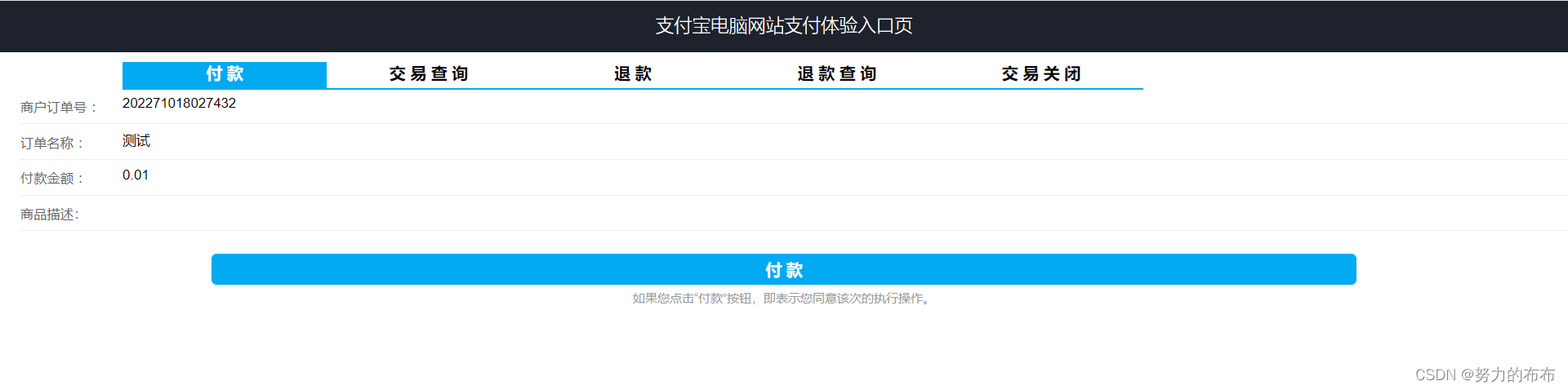
点击付款触发访问alipay.trade.page.pay.jsp在这个jsp页面调用支付接口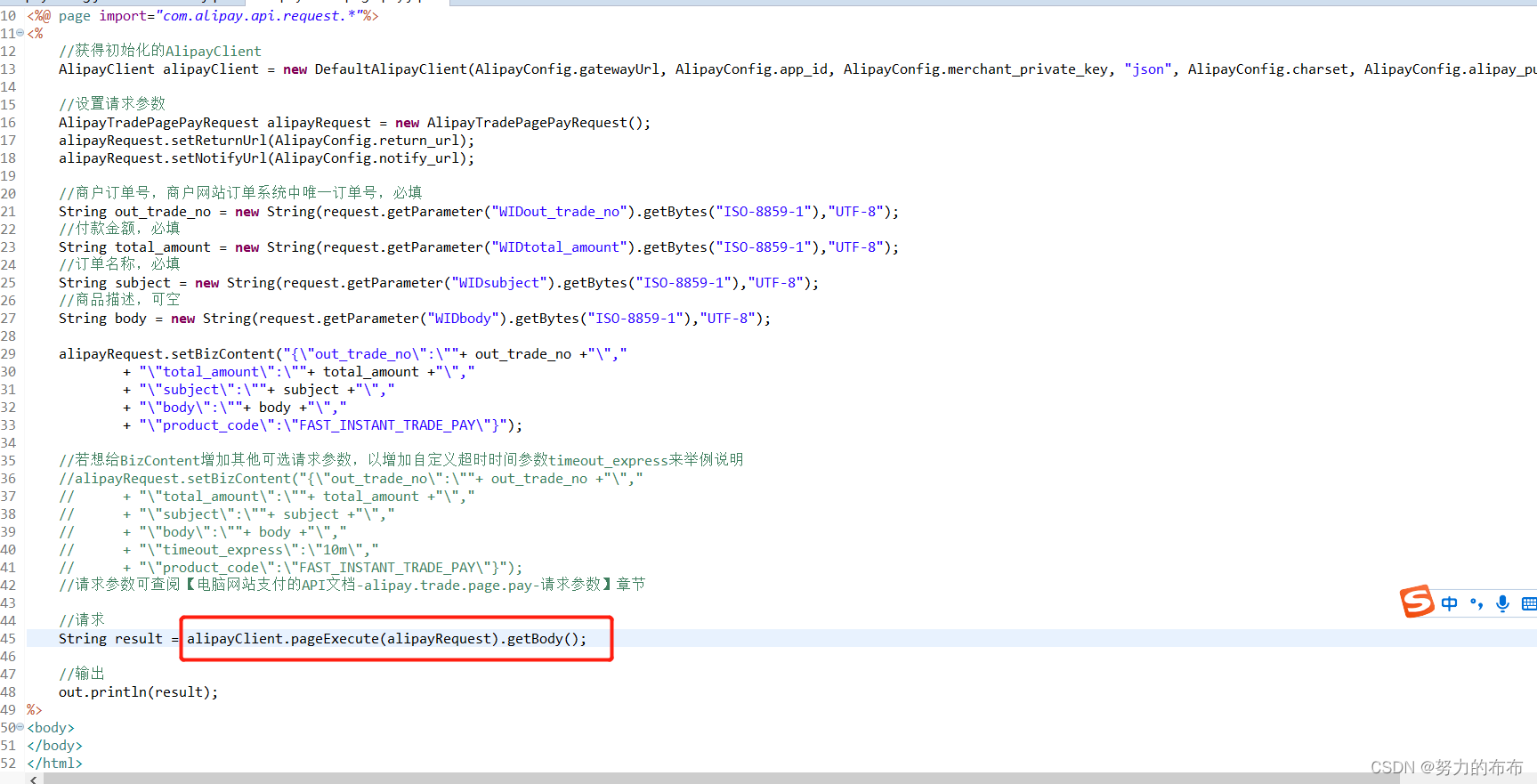
点击付款按钮跳转到付款页面,这个页面不是本地的页面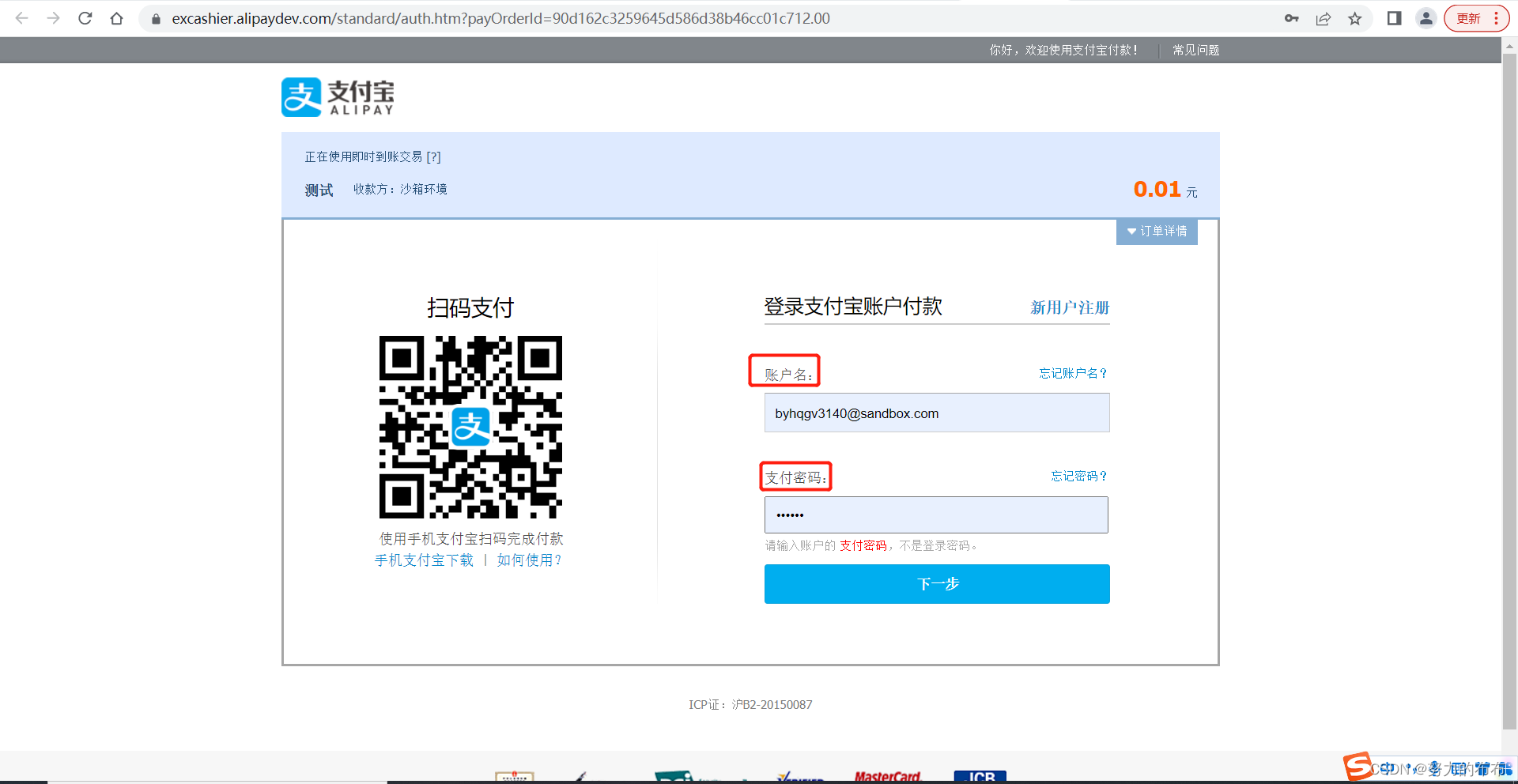
输入用户名和支付密码点击下一步完成付款,点击确认付款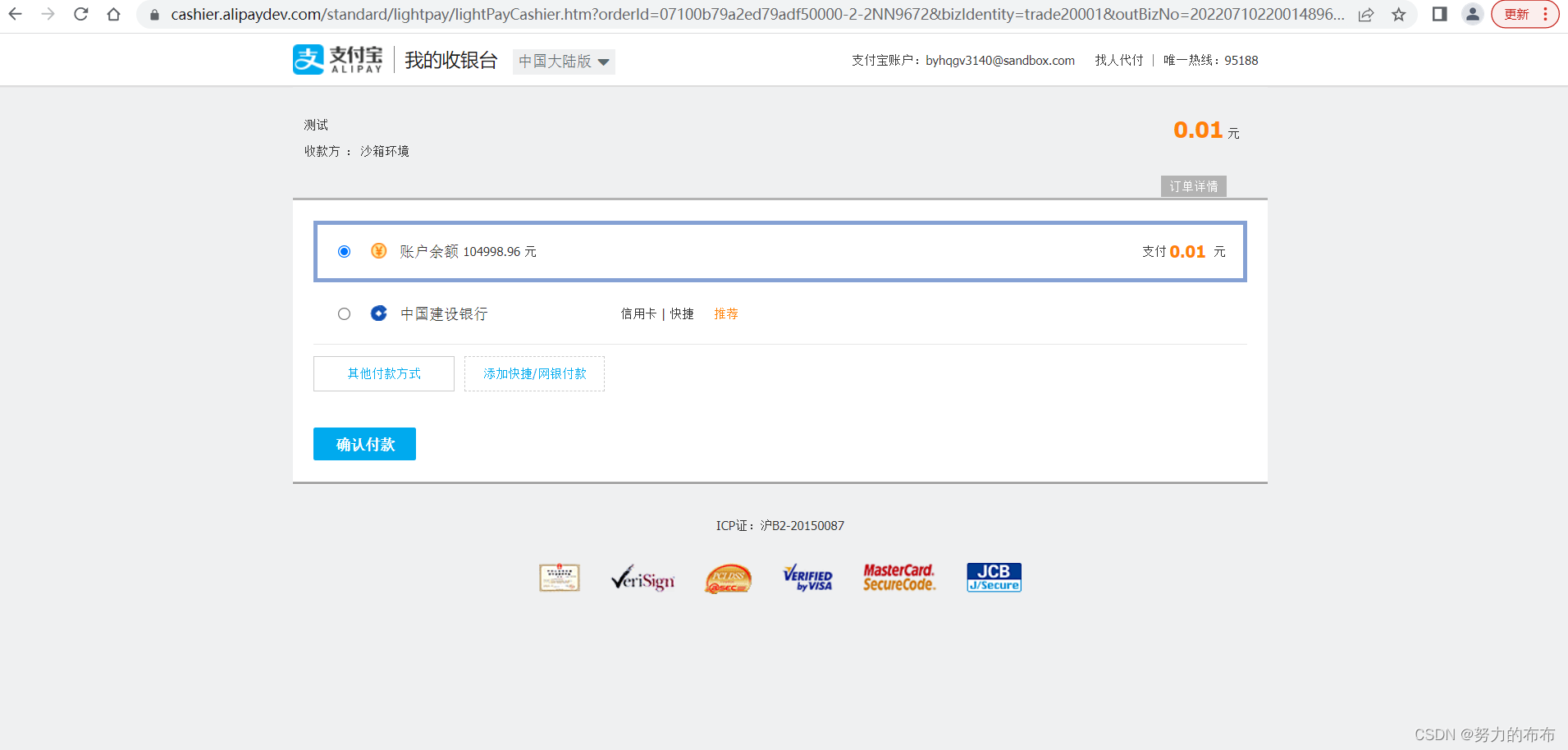
付款成功页面,这个页面显示之后等待几秒会跳转到return_url页面,展示商家设定的页面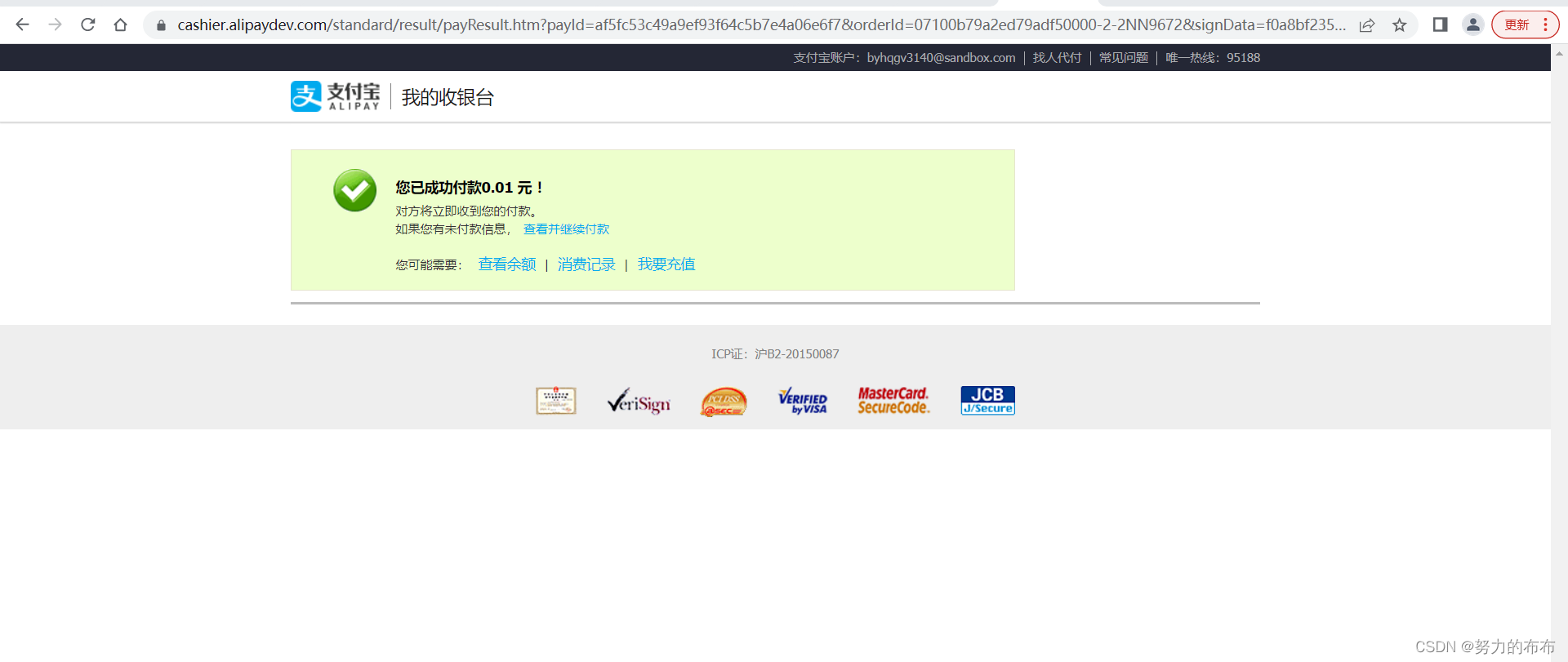
http://127.0.0.1:8080/alipay.trade.page.pay-JAVA-UTF-8/return_url.jsp